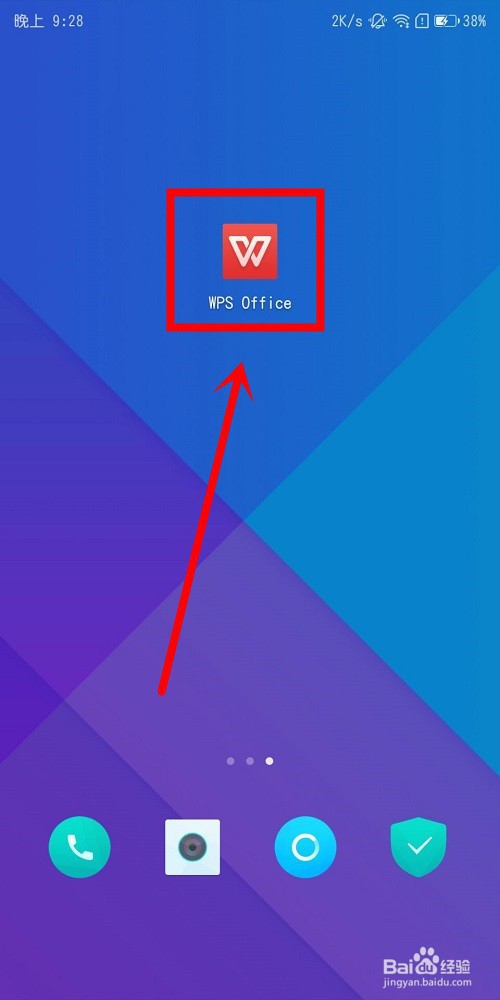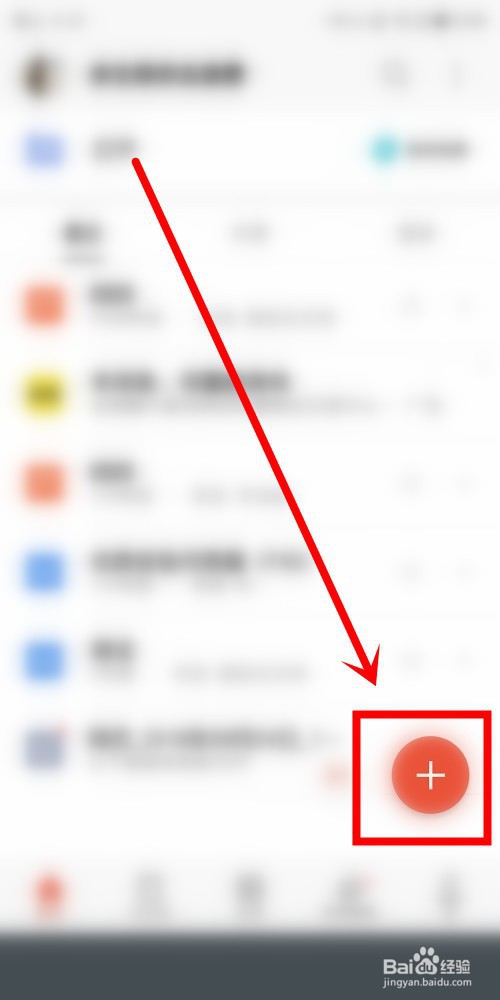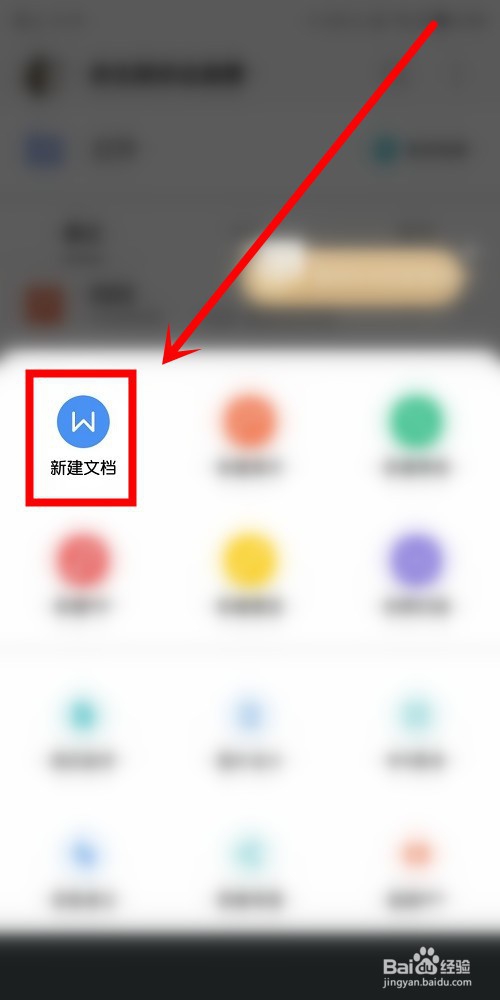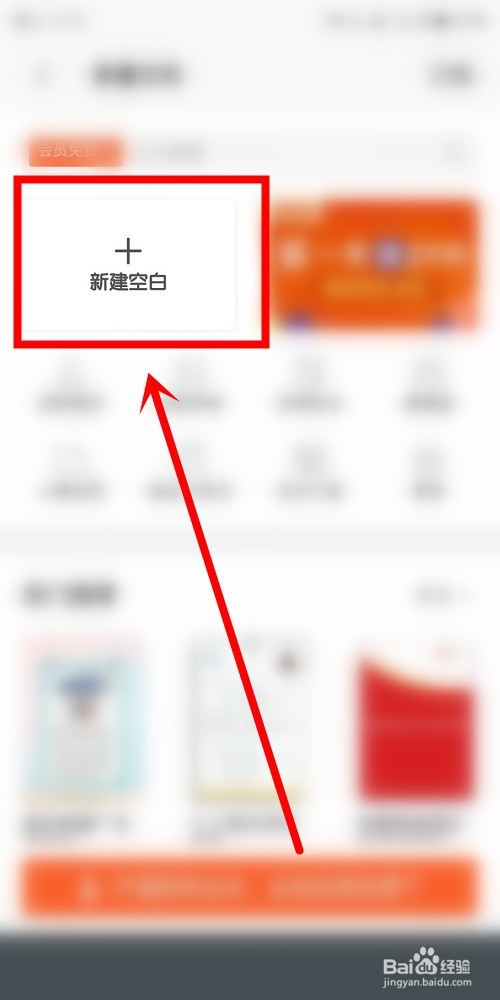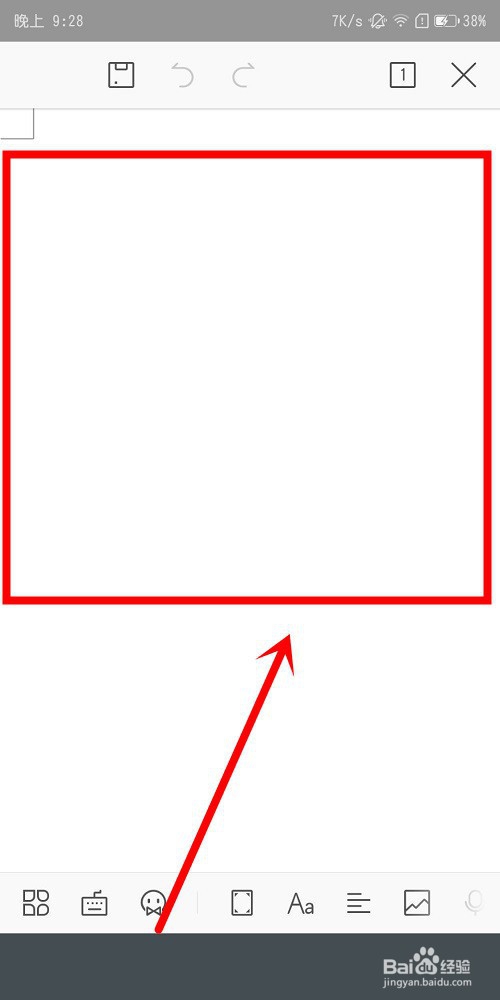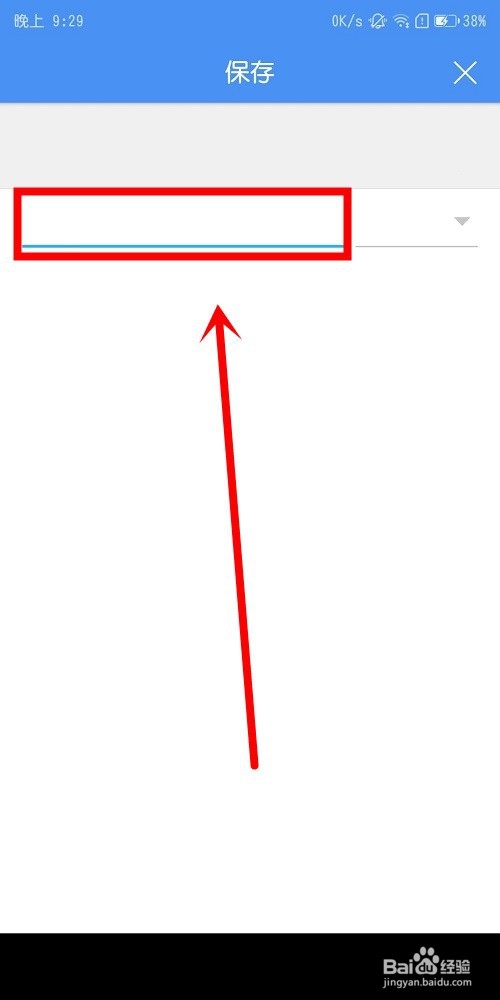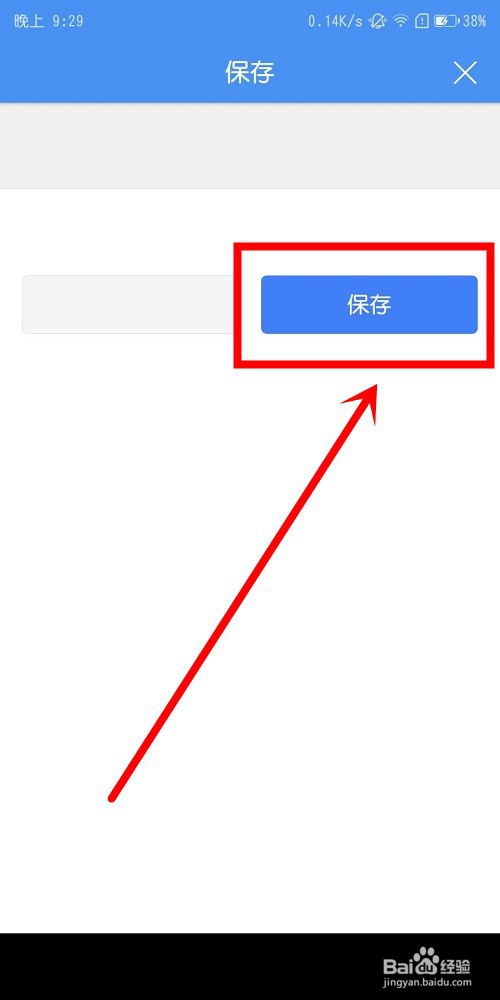wps中如何新建文档
1、首先,我们在自己的手机桌面上找到已经下载安装完成好了的软件,点击进入。
2、进入到软件首界面中之后,在该页面的右下方位置我们找到十字形的图标,点击进入。
3、进入到新建这个页面中之后,在该页面中我们找到新建文档这个选项,点击进入。
4、进入到新建文档这个页面中之后,在该页面中我们找到新建空白这个选项,点击进入。
5、进入到文档这个页面中之后,在该页面中我们找到并输入内容。
6、内容输入完成之后,我们点击文档页面左上角位置的保存这个图标进入。
7、进入到保存这个页面中之后,在该页面中我们找到并选择好保存路径。
8、还是在保存这个页面中,在该页面中我们找到并填写好文档名称。
9、最后,我们在保存这个页面的右上方位置找到保存按钮,点击即可成功新建文档。
声明:本网站引用、摘录或转载内容仅供网站访问者交流或参考,不代表本站立场,如存在版权或非法内容,请联系站长删除,联系邮箱:site.kefu@qq.com。
阅读量:46
阅读量:38
阅读量:68
阅读量:43
阅读量:31